Ext2.0的form不单增加了时间输入控件、隐藏输入控件,还修改了创建方法,通过formpanel代替了原来form,column也根据新的布局定义更新了定义方式。总体来说,定义一个form更简单便捷了。本文将通过一个实例介绍一下2.0的form的创建以及其大部分控件的使用方法,因水平有限,错漏难免,忘大家多多谅解!
我们先来看看我们将要设计的form的情况:
|
|
呵呵,form有点杂乱,不过在这个fomr里包含了绝大部分Ext2.0的控件,我将会和大家一起探讨一下这些控件的使用。
在创建一个form之前,我们先增加以下语句:
| Ext.QuickTips.init(); Ext.form.Field.prototype.msgTarget = 'side'; |
第一句的目的是为需要的元件提供提示信息功能,form的主要提示信息就是客户端验证的错误信息了。
第二句的目的就是设置控件的错误信息显示位置,主要可选的位置有:
| 位置值 | 描述 |
qtip | 当鼠标移动到控件上面时显示提示 |
| title | 在浏览器的标题显示,但是测试结果是和qtip一样的 |
| under | 在控件的底下显示错误提示 |
| side | 在控件右边显示一个错误图标,鼠标指向图标时显示错误提示 |
[element id] | 错误提示显示在指定id的HTML元件中 |
这个大家可以根据各人喜好设置,我习惯使用“side”,这里有一点要注意的,就是注意控制控件的宽度,以防不够宽度显示错误图标,这个下面会说到。
好了,现在创建我们的form,2.0的方法就是直接创建一个formpanel:
| var simpleForm = new Ext.FormPanel({ labelAlign: 'left', title: '表单例子', buttonAlign:'right', bodyStyle:'padding:5px', width: 600, frame:true, labelWidth:80, items: [], buttons: [] }); simpleForm.render(document.body); |
在formpanle里,我们定义了form控件的标题是在左边的(labelAlign: 'left');form的标题栏显示标题“表单的例子”;它的按钮位置是在右对齐的(buttonAlign:'right');边的类型设置了内补丁5px(bodyStyle:'padding:5px');总宽度是600px;设置了面板的边角是圆弧过度的(frame:true),我设置这个属性主要目的不是因为边角,而是因为背景,如果不设置这个,背景颜色将为白色,设置了这个将会加入海蓝色的背景图,好看点;还设置了form控件的标题宽度是80px(labelWidth:80)。还有一些其它的设置选项,我这里就不多说,大家可以参看2.0的API。
items数组的设置是我们的重点了,form上的所有控件都是在这里设置的。
从form的结构图中看到,form整体上是分了两列的(实际上不是的,呵呵)。因为要分列,所以要使用columnLayout类。在使用columnLayout类之前,我们需要了解一下CSS中float属性的作用,改属性主要作用是设置对象是否及如何浮动,属性值为none、left和right三个。column设置是left,意思就是对象浮在左边的。那这个有什么作用呢?其实这个和我们在word中输入文字,默认文字是左对齐的,当一行文字的宽度超过页面的宽度时将自动换行是一样的。 我们通过一个例子来说明一下。
首先我们定义一个div,背景色是黑色,宽度和高度都是200:
| <div style='background:black;width:200px;height:200px;'> </div> |
然后在里面加入2个div,每个宽度和高度都是200,背景色一个是红色,一个是绿色:
| <div style='background:black;width:200px;height:200px;'> <div style='background:red;width:50px;height:50px;'></div> <div style='background:green;width:50px;height:50px;'></div> </div> |
我们来看看效果:
|
|
在没有使用float之前,两个子div是分别各占一行的。好,现在我们在两个子div中加入“float:left”在看看效果:
| <div style='background:black;width:200px;height:200px;'> <div style='background:red;width:50px;height:50px;float:left;'></div> <div style='background:green;width:50px;height:50px;float:left;'></div> </div> |
|
|
两个子div出现在同一行了。我们复制一下两个子div,粘贴两次,然后看看效果:
| <div style='background:black;width:200px;height:200px;'> <div style='background:red;width:50px;height:50px;float:left;'></div> <div style='background:green;width:50px;height:50px;float:left;'></div> <div style='background:red;width:50px;height:50px;float:left;'></div> <div style='background:green;width:50px;height:50px;float:left;'></div> <div style='background:red;width:50px;height:50px;float:left;'></div> <div style='background:green;width:50px;height:50px;float:left;'></div> </div> |
|
|
6个子div有序的按左对齐方式排列在一起了,当一行的子div的宽度超过了父div的宽度时,子div自动换行到了第二行。
不知道大家是否看得明白?看不明白自己再动手改变一下子div的宽度和高度,看看效果。column的工作方式就是这样的。明白这个很重要,因为在定义checkbox和radio的时候,如果想它们的选项在同一行,就要注意column的宽度,不然就无法让他们在同一行。不过现在column是通过百分比来定义宽度的,我们只要控制好百分比就行了。
好了,我们继续写form,因为要用到column,所以我们先在formpanel的itmes加入一个column的定义:
| { layout:'column', border:false, labelSeparator:':', items:[] } |
代码里定义了在这里使用的是columnlayout(layout:'column');没有边(border:false);标题的分隔符号我们用中文冒号代替英文的冒号(labelSeparator:':')。coulmnLayout里的控件将定义在items里。
我们首先在items里加入一个常用输入控件,是用来输入姓名的:
| { columnWidth:.5, layout: 'form', border:false, items: [{ xtype:'textfield', fieldLabel: '姓名', name: 'name', anchor:'90%' }] } |
我们设置了该列的宽度占总宽度的50%(columnWidth:.5);在布局里放了一个formlayout用来放置控件(layout: 'form');formlayout也是没有边的(border:false)。在formlayout里有一个类型为textfield'(xtype:'textfield')的输入控件。控件标题为姓名(fieldLabel: '姓名'),输入框(input)的name属性设置“name”(name: 'name'),输入框的长度为列宽减去标题的宽度后的90%(anchor:'90%'),余下的10%的是给显示错误信息图标用的。
在加入性别的radio控件时就要注意了,这里需要加入两个radio,第一radio是有标题的,第二是没有的,而且两个radio加起来的宽度应该正好是余下的列宽(50%):
| { columnWidth:.25, layout: 'form', border:false, items: [{ style:'margin-top:5px', xtype:'radio', fieldLabel: '性别', boxLabel:'男', name: 'sex', checked:true, inputValue:'男', anchor:'95%' }] },{ columnWidth:.25, layout: 'form', labelWidth:0, labelSeparator:'', hideLabels:true, border:false, items: [{ style:'margin-top:5px', xtype:'radio', fieldLabel: '', boxLabel:'女', name: 'sex', inputValue:'女', anchor:'95%' }] } |
从代码中可以看到,除了列宽设置为25%外,其它的列设置和第一控件是一样。Formlayout里加入了一个类型为radio的控件。控件的标题是性别,控件的选择显示文本是男(boxLabel:'男),input的name属性值是sex(name: 'sex'),该控件默认是已选的(checked:true),控件的值(value)是男(inputValue:'男'),input的宽度是95%。在这里我还设置一个css属性,顶部的外补丁为5px(style:'margin-top:5px'),原因是为了选择按钮和标题对齐,大家可以将该属性去掉然后看看效果。
第二个raido控件的列设置就有所不同,因为它不需要标题,所以要设置隐藏标题(hideLabels:true),标题的宽度设置为0(labelWidth:0),还要设置其标题分隔符号为空(labelSeparator:'')。其余的设置和第一个radio的设置没有不同,只是input的值不同了。
我们已经设置了3列,3列的列宽分别为50%、25%、25%,根据float的原则,下一列将从第二行开始。
在第二行第一列我们要增加的是一个日期选择控件:
| { columnWidth:.5, layout: 'form', border:false, items: [{ xtype:'datefield', fieldLabel: '出生日期', name: 'birthday', anchor:'90%' }] } |
日期控件的列宽也是50%,列的其它设置没有变化。控件的类型为datefield,标题是出生日期,input的name属性是birthday,intput宽度也是设置了90%,出来留出空位给错误信息外,还可以让控件与上一行的姓名的宽度相同,整列看起来比较整齐。
日期控件的设置和普通文本输入的设置一样简单,这里就不多说了。不过要说到的是汉化的问题。在2.0版自带的本地化文件ext-lang-zh.js中存在一些小bug,我们需要自己修改一下。
首先要修改的是周的显示,原来的定义是:
| Date.dayNames = [ "周日", "周一", "周二", "周三", "周四", "周五", "周六" ]; |
因为在日期选择中显示的区域不够宽,只能显示一个汉字,所以需要将上面定义的把“周”去掉,修改为:
| Date.dayNames = [ "日", "一", "二", "三", "四", "五", "六" ]; |
在年份和月份选择中的按钮文字还是英文“ok”和“cancel”的,这里我们也需要修改一下:
| if(Ext.DatePicker){ Ext.apply(Ext.DatePicker.prototype, { todayText : "今天", minText : "日期在最小日期之前", maxText : "日期在最大日期之后", disabledDaysText : "", disabledDatesText : "", monthNames : Date.monthNames, dayNames : Date.dayNames, nextText : '下月 (Control+Right)', prevText : '上月 (Control+Left)', monthYearText : '选择一个月 (Control+Up/Down 来改变年)', todayTip : "{0} (Spacebar)", okText : "确定", cancelText : "取消", format : "y年m月d日" }); } |
上面定义中黑色字体部分就是要加入的代码。如果不喜欢默认格式是“y年m月d日”,需要修改:
| if(Ext.form.DateField){ Ext.apply(Ext.form.DateField.prototype, { disabledDaysText : "禁用", disabledDatesText : "禁用", minText : "该输入项的日期必须在 {0} 之后", maxText : "该输入项的日期必须在 {0} 之前", invalidText : "{0} 是无效的日期 - 必须符合格式: {1}", format : "Y-m-d" }); } |
修改DatePicker不会改变DateField的格式的,这个自己根据情况决定,呵呵。
我们继续,现在需要加入一个学历的下拉选择控件。下来选择控件最重要的一个定义就是数据的定义的,数据定义错误,可能得不到我们需要的效果,也是很多朋友感觉最麻烦的地方。
| { columnWidth:.5, layout: 'form', border:false, items: [{ xtype:'combo', store: new Ext.data.SimpleStore( { fields: ["retrunValue", "displayText"], data: [[1,'小学'],[2,'初中'],[3,'高中'],[4,'中专'],[5,'大专'],[6,'大学']] }), valueField :"retrunValue", displayField: "displayText", mode: 'local', forceSelection: true, blankText:'请选择学历', emptyText:'选择学历', hiddenName:'education', editable: false, triggerAction: 'all', allowBlank:false, fieldLabel: '学历', name: 'education', anchor:'90%' }] } |
列的定义就不说了,没变化。在items里,类型设置成combo了,在这里定义了一个sotre属性,就是选择值存储的地方,因为是在客户端的数据,所以使用了一个简单存储(SimpleStore)。在存储里,我们通过一个数组定义了retrunValue和displayText两个字段。retrunValue字段指定是提交给后台的值,displayText字段指定是在下拉中显示的选择值。然后我们在data里定义了几组数据(data: [[1,'小学'],[2,'初中'],[3,'高中'],[4,'中专'],[5,'大专'],[3,'大学']]),我们可以看到,每组数据都是根据fiedls的定义来组成的,数组里第一个值就是retrunValue的值,第二个值就是displayText的值,例如[1,'小学'],就表示retrunValue是1,displayText是小学。
下面就是很重要的一步了,设置下拉选择框的值和显示文本。本例中设置了下拉选择框的提交值对象的是存储中的retrunValue字段(valueField :"retrunValue"),显示文本是存储中的displayText字段(displayField: "displayText"),通过这两个设置就可将存储中的数据和下拉框对应起来。
因为数据是在本地,所以设置了模式为local(mode: 'local')。该下拉列表只允许选择,不允许输入(editable: false),而且是必须选择一个选项(forceSelection: true)。在没有选择值时显示为选择学历(emptyText:'选择学历')。提交form时,该项如果没有选择,则提示错误信息“请选择学历”(blankText:'请选择学历')。该选项值不允许为空(allowBlank:false)。大家要注意的是hiddenName和name属性,name只是改下拉的名称,作用是可通过,而hiddenName才是提交到后台的input的name。如果没有设置hiddenName,在后台是接收不到结构的,这个大家一定要注意。
因为这个下拉是只能选择的,所以一定要设置属性triggerAction为all,不然当你选择了某个选项后,你的下拉将只会出现匹配选项值文本的选择项,其它选择项是不会再显示了,这样你就不能更改其它选项了。
如果要为控件设置默认值,就设置属性value,value的值要设置为提交给后台的值,不要设置为显示文本。例如本例要设置大学为默认值得,则设置value的值为6。
现在到第三行了,我们要创建一个checkbox选项输入:
| { columnWidth:.35, layout: 'form', border:false, items: [{ xtype:'checkbox', fieldLabel: '权限组', boxLabel:'系统管理员', name: 'popedom', inputValue:'1', anchor:'95%' }] },{ columnWidth:.2, layout: 'form', labelWidth:0, labelSeparator:'', hideLabels:true, border:false, items: [{ xtype:'checkbox', fieldLabel: '', boxLabel:'管理员', name: 'pepedom', inputValue:'2', anchor:'95%' }] },{ columnWidth:.2, layout: 'form', labelWidth:0, labelSeparator:'', hideLabels:true, border:false, items: [{ xtype:'checkbox', fieldLabel: '', boxLabel:'普通用户', name: 'pepedom', inputValue:'3', anchor:'95%' }] },{ columnWidth:.25, layout: 'form', labelWidth:0, labelSeparator:'', hideLabels:true, border:false, items: [{ xtype:'checkbox', fieldLabel: '', boxLabel:'访客', name: 'pepedom', inputValue:'4', anchor:'95%' }] } |
checkbox的设置和radio的设置大同小异,大家注意列宽的定义就行。
第四行的两个输入框主要是测试通过vtypes属性来验证输入框的输入的:
| { columnWidth:.5, layout: 'form', border:false, items: [{ xtype:'textfield', fieldLabel: '电子邮件', name: 'email', vtype:'email', allowBlank:false, anchor:'90%' }] },{ columnWidth:.5, layout: 'form', border:false, items: [{ xtype:'textfield', fieldLabel: '个人主页', name: 'url', vtype:'url', anchor:'90%' }] }] } |
这里的定义和普通的文本输入框没什么区别,只是多了一个vtypes的属性定义。Vtypes里总共定义了email、url、alpha和alphanum四种类型数据格式,email和url这个不用介绍了,呵呵。alpha是字母和下划线的组合,alphanum是字母、下划线和数字的组合。
下面要加入一个tabpanel,加入3个tab页。
| { xtype:'tabpanel', plain:true, activeTab: 0, height:235, defaults:{bodyStyle:'padding:10px'}, items:[] } |
要注意的是,这个tabpanel不是在上面coulmn的items里加的,因为不在column里。我们加在formpanel里。把item类型设置为'tabpanel'就行了,然后将标签页头的背景设置为透明的(plain:true),当前活动的标签页是第一页(activeTab: 0),高度设置为235px(height:235),tab页的面板使用内补丁10px(defaults:{bodyStyle:'padding:10px'})。
好了,现在在tabpanel的items加入标签页。第一页主要有两个输入控件,一个是vtypes类型alphanum的登录输入框和一个密码输入框。
| { title:'登录信息', layout:'form', defaults: {width: 230}, defaultType: 'textfield',
items: [{ fieldLabel: '登录名', name: 'loginID', allowBlank:false, vtype:'alphanum', allowBlank:false },{ inputType:'password', fieldLabel: '密码', name: 'password', allowBlank:false }] } |
在标签定义了,设置了标签标题是登录信息(title:'登录信息'),控件容器是formlayout(layout:'form'),控件的默认宽度是230px(defaults: {width: 230}),默认控件类型是textfield(defaultType: 'textfield')。
两个控件的定义与前面的textfield定义没什么区别,只是密码输入框需要定义input控件的类型为password(inputType:'password')。两个控件都不允许为空(allowBlank:false)。
第二个标签页里有numberfield、timefield和textfield三个控件:
| { title:'数字时间字母', layout:'form', defaults: {width: 230}, defaultType: 'textfield',
items: [{ xtype:'numberfield', fieldLabel: '数字', name: 'number' },{ xtype:'timefield', fieldLabel: '时间', name: 'time' },{ fieldLabel: '纯字母', name: 'char', vtype:'alpha' }] } |
Numberfield顾名思义就是只能输入数字的输入控件。在该例子,没做最大值、最小值任何限制,如果要设置最大值和最小值,分别设置maxValue和minValue两个属性就行了。如果要设置数字输入长度,例如身份证号码,可以设置maxLength和minLength两个属性。可以通过设置maxText、minText、maxLengthText和minLengthText设置各自的验证出错信息。可通过allowDecimals属性设置是否只允许输入整型值,默认值是true,允许输入浮点数。设置allowNegative设置是否只允许输入正数,默认值是true,允许输入正负数。通过decimalPrecision属性可设置小数点后的位数,默认值是2位。
timefield是新增加的时间输入控件,起弥补日期输入控件不能输入时间的作用。它的定义也很简单,设置类型为timefield就行了。timefield默认时间格式是12小时制的,我们可通过修改format属性来修改其数据格式。通过设置increment属性可设置下拉选择值得时间区间,默认值是15分钟的。还可以和数字输入控件一样设置最大值和最小值。下拉的设置和combobox是一样的。
在目前的版本中,timefield类还没有汉化,所以我们要在本地文件中加入timefield的汉化定义:
| if(Ext.form.TimeField){ Ext.apply(Ext.form.TimeField.prototype, { format:'G:i:s', minText : "该输入项的时间必须大于或等于: {0}", maxText : "该输入项的时间必须小于或等于: {0}", invalidText : "{0}不是有效的时间", }); } |
在这里,我默认定义了时间格式是24小时制的,小时为个位数是不加前缀0。
最后一个加入的是测试纯字母输入的,和email等是一样的,我就不介绍了。
在最后一个tab页中加入了一个textarea输入:
| { title:'文本区域', layout:'fit', items: { xtype:'textarea', id:'area', fieldLabel:'' } } |
和textfield一样,只要设置类型为textarea就可以了,唯一的区别是为了让textarea和面板自适应面板,使用了fitlayout作为它的容器,所以在这里我们不用设置textarea的宽度和高度。
最后一步就是为form添加按钮了,在formpanel的buttons属性中我们加入了一个保存按钮和取消按钮:
| buttons: [{ text: '保存', handler:function(){ if(simpleForm.form.isValid()){ this.disabled=true; simpleForm.form.doAction('submit',{ url:'test.asp', method:'post', params:'', success:function(form,action){ Ext.Msg.alert('操作',action.result.data); this.disabled=false; }, failure:function(){ Ext.Msg.alert('操作','保存失败!'); this.disabled=false; } }); } } },{ text: '取消', handler:function(){simpleForm.form.reset();} }] |
在formpanel类中,form属性指向的是formpanle里的basicform对象,我们可通过formpanle.form来使用该basicform对象。在被例子,我们已经将formpanel对象赋值给了simpleForm这个变量,所以我们可以通过simpleForm.form访问面板里的basicform对象。
在buttons里定义的按钮默认是Ext.Button,所以按钮的属性定义可以查看Ext.Button的API。在这里两个按钮都没用到其它属性,只是设置了显示文本(text)和单击事件。
保存按钮要做的就是先做basicform的客户端验证(simpleForm.form.isValid()),验证通过了则设置该按钮状态为disable,防止2次提交。然后调用simpleForm.form.doAction方法提交数据。doAction方法的第一个参数“submit”的意思是表示执行的是提交操作,提交的后台页面是test.asp(url:'test.asp'),提交方式是post(method:'post'),没有其它提交参数(params:''),提交成功后执行success定义的函数,本例只是显示一个保存成功信息。后台返回的数据格式是需要我们注意的,一定要json格式,而且必须包含“success:true”,不然不会执行success定义的函数。success定义的函数返回两个参数,第一是form本身,第二个是ajax返回的响应结果,在action.result这个json数组了保存了后台返回的数据。例如本例后台返回的json结构是“{success:true,data:~~~}”,其中data部分我将提交的数据将字段名和数据组合成一个字符串。在success函数中,我通过“Ext.Msg.alert('操作',action.result.data);”将data数据显示出来。我们还定义failure函数,就是网络通讯存在问题的时候将显示错误信息。
取消按钮就是简单的reset一下form的控件。
如果想form按以前的老办法提交,可以在formpanel的定义中加入一下设置:
} |
第一个设置的目的是取消formpanel的默认提交函数。第二就是设置新的提交方式为旧方式提交。
至此,我们已经简单的学习一次2.0版中的form控件,希望大家能从中获得收益。如果有什么疑问和建议,请联系我。多谢!
本例子的代码请单击这里下载,例子在form目录下。
本例子的完整代码:
|
后台文件的代码(ASP):
|
CSS属性float的测试文件代码:
<!DOCTYPE HTML PUBLIC "-//W
3C
//DTD HTML 4.01//EN" "http://www.w3.org/TR/html4/strict.dtd">
<html>
<head>
<title>float测试例子</title>
<meta http-equiv="content-type" content="text/html; charset=utf-8">
</head>
<body>
<div style='background:black;width:200px;height:200px;'>
<div style='background:red;width:50px;height:50px;float:left;'></div>
<div style='background:green;width:50px;height:50px;float:left;'></div>
<div style='background:red;width:50px;height:50px;float:left;'></div>
<div style='background:green;width:50px;height:50px;float:left;'></div>
<div style='background:red;width:50px;height:50px;float:left;'></div>
<div style='background:green;width:50px;height:50px;float:left;'></div>
</div>
</body>
</html>







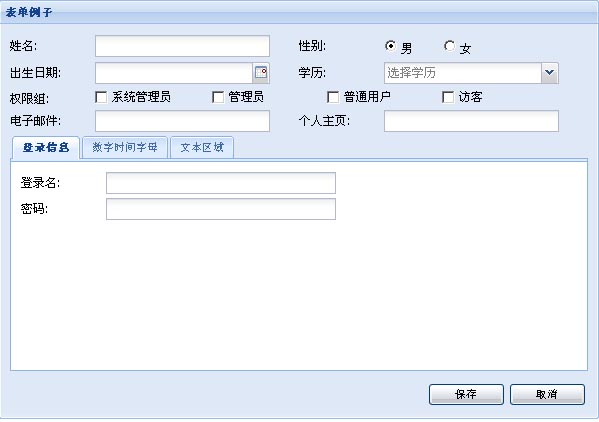
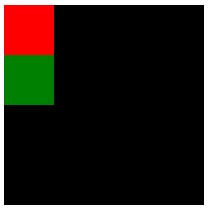
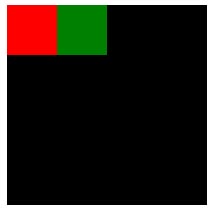
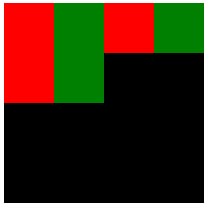













 1331
1331











 被折叠的 条评论
为什么被折叠?
被折叠的 条评论
为什么被折叠?








